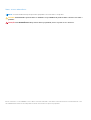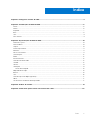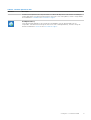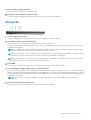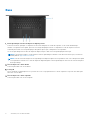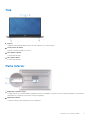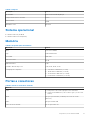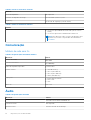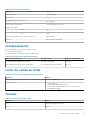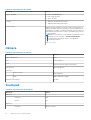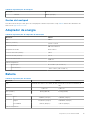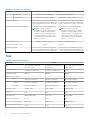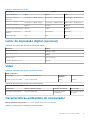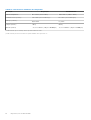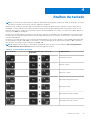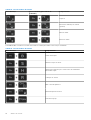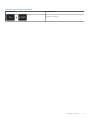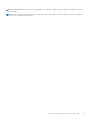XPS 15 7590
Configuração e especificações
Modelo normativo: P56F
Tipo normativo: P56F003
Abril 2021
Rev. A03

Notas, avisos e advertências
NOTA: Uma NOTA indica informações importantes que ajudam você a usar melhor o seu produto.
CUIDADO: um AVISO indica possíveis danos ao hardware ou a possibilidade de perda de dados e informa como evitar o
problema.
ATENÇÃO: uma ADVERTÊNCIA indica possíveis danos à propriedade, lesões corporais ou risco de morte.
© 2019-2021 Dell Inc. ou suas subsidiárias. Todos os direitos reservados. Dell, EMC e outras marcas comerciais são marcas comerciais da Dell Inc. ou de
suas subsidiárias. Outras marcas comerciais podem ser marcas comerciais de seus respectivos proprietários.

Capítulo 1: Configure o seu XPS 15 7590........................................................................................... 4
Capítulo 2: Visualizações do XPS 15 7590..........................................................................................6
Frente......................................................................................................................................................................................6
Direita...................................................................................................................................................................................... 6
Esquerda................................................................................................................................................................................. 7
Base.........................................................................................................................................................................................8
Tela.......................................................................................................................................................................................... 9
Parte inferior.......................................................................................................................................................................... 9
Capítulo 3: Especificações do XPS 15 7590...................................................................................... 10
Dimensões e peso................................................................................................................................................................ 10
Processadores...................................................................................................................................................................... 10
Chipset.................................................................................................................................................................................. 10
Sistema operacional..............................................................................................................................................................11
Memória................................................................................................................................................................................. 11
Portas e conectores............................................................................................................................................................. 11
Comunicação........................................................................................................................................................................ 12
Áudio...................................................................................................................................................................................... 12
Armazenamento................................................................................................................................................................... 13
Leitor de cartão de mídia.....................................................................................................................................................13
Teclado.................................................................................................................................................................................. 13
Câmera.................................................................................................................................................................................. 14
Touchpad...............................................................................................................................................................................14
Gestos do touchpad.......................................................................................................................................................15
Adaptador de energia.......................................................................................................................................................... 15
Bateria....................................................................................................................................................................................15
Tela.........................................................................................................................................................................................16
Leitor de impressão digital (opcional)................................................................................................................................ 17
Vídeo...................................................................................................................................................................................... 17
Características ambientais do computador.......................................................................................................................17
Capítulo 4: Atalhos de teclado........................................................................................................ 19
Capítulo 5: Como obter ajuda e entrar em contato com a Dell............................................................22
Índice
Índice 3

Configure o seu XPS 15 7590
NOTA: As imagens neste documento podem diferir do seu computador, dependendo da configuração que você encomendou.
1. Conecte o adaptador de energia e pressione o botão liga/desliga.
NOTA: A bateria pode entrar no modo de economia de energia durante a remessa para conservar a carga. Certifique-se de que o
adaptador de energia está conectado ao computador quando ele for ligado pela primeira vez.
2. Termine a configuração do Windows.
Siga as instruções na tela para concluir a configuração. Quando estiver configurando, a Dell recomenda que você:
● Conecte-se a uma rede para obter as atualizações do Windows.
NOTA:
Se estiver se conectando a uma rede de rede sem fio segura, digite a senha de acesso à rede de rede sem fio quando
solicitado.
● Se estiver conectado à Internet, faça login ou crie uma conta da Microsoft. Se não estiver conectado à Internet, crie uma conta
off-line.
● Na tela Suporte e proteção, insira suas informações de contato.
3. Localize e use os aplicativos da Dell no menu Iniciar do Windows (recomendado)
Tabela 1. Localizar aplicativos Dell (continuação)
Recursos Descrição
Meu Dell
Local centralizado para os principais aplicativos da Dell, artigos de ajuda e outras informações importantes
sobre seu computador. Ele também notifica você sobre o status da garantia, acessórios recomendados e
atualizações de software se disponível.
SupportAssist
Verifica proativamente a integridade do hardware e do software do computador. A ferramenta de
recuperação do sistema operacional SupportAssist soluciona problemas com o sistema operacional. Para
obter mais informações, consulte o SupportAssist documentação no site www.dell.com/support.
NOTA: No SupportAssist, clique na data de validade da garantia para renovar ou atualizar sua garantia.
Dell Update
1
4 Configure o seu XPS 15 7590

Tabela 1. Localizar aplicativos Dell
Recursos Descrição
Atualiza seu computador com correções críticas e os drivers de dispositivos mais recentes à medida que
ficarem disponíveis. Para obter mais informações sobre como usar o Dell Update, consulte o artigo da base
de conhecimento SLN305843 em www.dell.com/support.
Dell Digital Delivery
Fazer download dos aplicativos de software que são adquiridos, mas não pré-instalados em seu
computador. Para obter mais informações sobre como usar o Dell Digital Delivery, consulte o artigo da
base de conhecimento 153764 no site www.dell.com/support.
Configure o seu XPS 15 7590 5

Visualizações do XPS 15 7590
Frente
1. Microfone esquerdo
Fornece entrada de som digital para gravação de áudio e chamadas de voz.
2. Luz de energia e status da bateria
Indica o estado de alimentação e estado da bateria do computador.
Luz branca - adaptador de energia está conectado e a bateria está carregando.
Âmbar contínuo - carga da bateria está baixa ou crítica.
Desligada - a bateria está completamente carregada.
3. Microfone direito
Fornece entrada de som digital para gravação de áudio e chamadas de voz.
Direita
1. Slot para cartão SD
Lê e grava em cartão SD.
2. Porta USB 3.1 de 1ª geração com PowerShare
Conecte periféricos, como dispositivos de armazenamento externos e impressoras.
Fornece velocidades de transferência de dados de até 5 Gbps. PowerShare habilita carregar seus dispositivos USB, mesmo quando o
computador está desligado.
NOTA:
Se a carga na bateria do computador estiver abaixo de 10 por cento, será preciso conectar o adaptador de energia para
carregar o computador e os dispositivos USB conectados à porta PowerShare.
NOTA: Se um dispositivo USB for conectado à porta PowerShare antes que o computador seja desligado ou colocado em estado
de hibernação, será preciso desconectá-lo e conectá-lo novamente para habilitar o carregamento.
NOTA: Alguns dispositivos USB podem não ser carregados quando o computador está desligado ou no estado de economia de
energia. Nesses casos, ligue o computador para carregar o dispositivo.
3. Luzes de status da carga da bateria (5)
Acende quando o botão de status de carga da bateria é pressionado. Cada luz indica aproximadamente 20% de carga.
2
6 Visualizações do XPS 15 7590
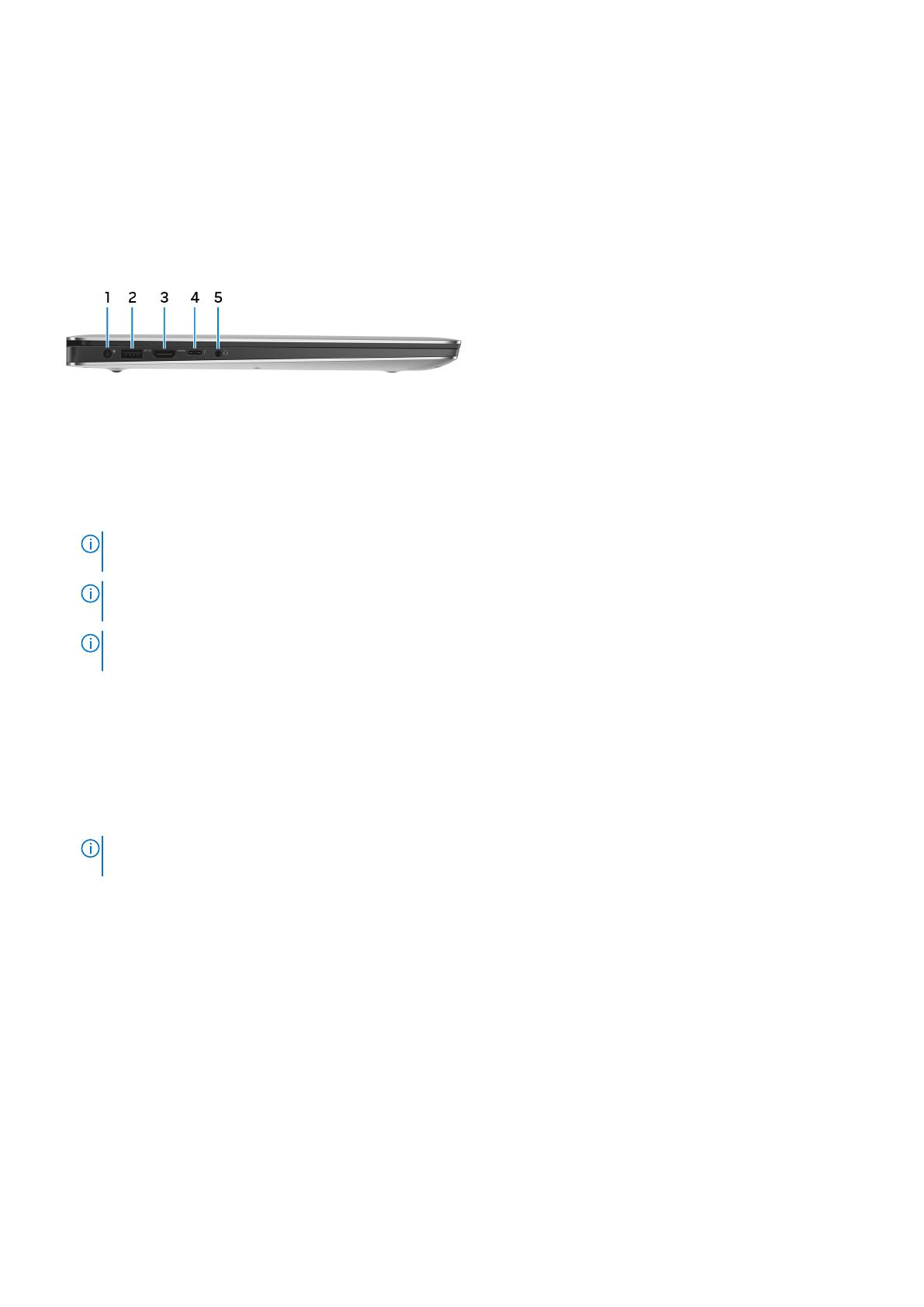
4. Botão de status da carga da bateria
Pressione para verificar a carga restante da bateria.
5. Encaixe do cabo de segurança (forma de cunha)
Conecte um cabo de segurança para impedir a movimentação não autorizada do computador.
Esquerda
1. Porta do adaptador de energia
Conecte um adaptador de energia para fornecer energia ao computador e carregar a bateria.
2. Porta USB 3.1 de 1ª geração com PowerShare
Conecte periféricos, como dispositivos de armazenamento externos e impressoras.
Fornece velocidades de transferência de dados de até 5 Gbps. PowerShare habilita carregar seus dispositivos USB, mesmo quando o
computador está desligado.
NOTA:
Se a carga na bateria do computador estiver abaixo de 10 por cento, será preciso conectar o adaptador de energia para
carregar o computador e os dispositivos USB conectados à porta PowerShare.
NOTA: Se um dispositivo USB for conectado à porta PowerShare antes que o computador seja desligado ou colocado em estado
de hibernação, será preciso desconectá-lo e conectá-lo novamente para habilitar o carregamento.
NOTA: Alguns dispositivos USB podem não ser carregados quando o computador está desligado ou no estado de economia de
energia. Nesses casos, ligue o computador para carregar o dispositivo.
3. Porta HDMI
Conecta a uma TV ou a um outro dispositivo com entrada HDMI. Fornece uma saída de vídeo e áudio.
4. Porta Thunderbolt 3 (USB 3.1 Gen 2 Type-C) com Power Delivery
Suporta USB 3.1 Gen 2, DisplayPort 1.2, Thunderbolt 3 e também habilita a conexão a um monitor externo com o uso de um adaptador
de vídeo. Possibilita taxas de transferência de dados de até 10 Gbps para USB 3.1 Gen 2 e de até 40 Gbps para Thunderbolt 3. Suporta
entrega de energia que permite a alimentação bidirecional entre dispositivos. Fornece até 5 V/3 A de saída de energia que permite um
carregamento mais rápido.
NOTA:
São necessários conversores adequados (vendidos separadamente) para conectar dispositivos no padrão DVI e
DisplayPort.
5. Porta para fone de ouvido com microfone
Conecte fones de ouvido ou um headset (fone de ouvido e microfone combinados).
Visualizações do XPS 15 7590
7

Base
1. Botão liga/desliga com leitor de impressão digital opcional
Pressione este botão para ligar o computador se ele estiver desligado, em estado de suspensão ou em estado de hibernação.
Quando o computador estiver ligado, pressione o botão liga/desliga para colocar o computador no modo de espera. Pressione e
mantenha pressionado o botão liga/desliga por 10 segundos para forçar o desligamento do computador.
Se o botão liga/desliga tiver um leitor de impressão digital, coloque o dedo no botão liga/desliga para fazer login.
NOTA:
É possível personalizar o comportamento do botão liga/desliga no Windows. Para obter mais informações, consulte Me
and My Dell em support.dell.com/manuals.
NOTA: A luz de status de energia no botão liga/desliga está disponível apenas em computadores sem o leitor de impressão digital.
Os computadores enviados com o leitor de impressão digital integrado no botão liga/desliga não têm a luz de status de energia no
botão liga/desliga.
2. Área de clique com o botão direito
Pressione para clicar com o botão direito.
3. Touch pad
Mova o dedo pelo touchpad para mover o ponteiro do mouse. Toque para clicar com o botão esquerdo e toque com dois dedos para
clicar com o botão direito.
4. Área de clique com o botão esquerdo
Pressione para clicar com o botão esquerdo.
8
Visualizações do XPS 15 7590

Tela
1. Câmera
Habilita efetuar chamadas de bate-papo com vídeo, capturar fotos e gravar vídeos.
2. Luz de status da câmera
Acende-se quando a câmera está em uso.
3. Alto-falante esquerdo
Fornece saída de áudio.
4. Alto-falante direito
Fornece saída de áudio.
Parte inferior
1. Etiqueta do rótulo de serviço
A etiqueta de serviço é um identificador alfanumérico exclusivo que habilita os técnicos de serviço da Dell a identificar os componentes
de hardware no computador e acessar informações de garantia.
2. Etiqueta normativa
Contém informações de normalização do seu computador.
Visualizações do XPS 15 7590
9

Especificações do XPS 15 7590
Dimensões e peso
Tabela 2. Dimensões e peso
Descrição Valores
Altura:
Frente
11,2 mm (0,44 pol.)
Parte traseira
17 mm (0,67 pol.)
Largura
357 mm (14,06 pol.)
Profundidade
235 mm (9,25 pol.)
Peso (máximo)
1,8 kg (3,97 lb)
NOTA: O peso do seu computador depende da configuração solicitada e
da variabilidade na fabricação.
Processadores
Tabela 3. Processadores
Descrição Valores
Processadores
9ª geração do Intel Core
i5-9300H
Intel Core i7-9750H de 9a
geração
9ª geração do Intel Core
i9-9980 HK
Potência
45 W 45 W 45 W
Contagem de núcleos
4 6 8
Contagem de threads
8 12 16
Velocidade
Até 4,1 GHz Até 4,5 GHz Até 5,0 GHz
Cache
8 MB 12 MB 16 MB
Placas de vídeo integradas
Intel UHD Graphics 630 Intel UHD Graphics 630 Intel UHD Graphics 630
Chipset
Tabela 4. Chipset
Descrição Valores
Chipset
CM246
3
10 Especificações do XPS 15 7590

Tabela 4. Chipset
Descrição Valores
Processador
Intel Core i5/i7/i9 de 9a geração
Largura do barramento de DRAM
64 bits
Flash EPROM
16 MB
Barramento PCIe
Até Gen3
Sistema operacional
● Windows 10 Home (64 bits0
● Windows 10 Professional (64 bits)
Memória
Tabela 5. Especificações da memória
Descrição Valores
Slots
Dois slots SODIMM
Tipo
Dual-channel DDR4
Velocidade
2666 MHz
Memória máxima
64 GB
Memória mínima
8 GB
Tamanho da memória por slot
4 GB, 8 GB, 16 GB, 32 GB
Configurações compatíveis
● 8 GB DDR4 a 2666 MHz (2 x 4 GB)
● 16 GB DDR4 a 2666 MHz (2 x 8 GB)
● 32 GB DDR4 a 2666 MHz (2 x 16 GB)
● 64 GB DDR4 a 2.666 MHz (2 x 32 GB)
Portas e conectores
Tabela 6. Portas e conectores externos
Externa:
USB
● Duas portas USB 3.1 de 1ª geração com PowerShare
● Uma porta Thunderbolt 3 (USB 3.1 Gen 2 Type-C) com Power
Delivery
Audio
Uma porta para headset (combinação de fones de ouvido/
microfone)
Vídeo
Uma porta HDMI 2.0b
Leitor de cartão de mídia
Um slot para cartão SD
Especificações do XPS 15 7590 11

Tabela 6. Portas e conectores externos
Externa:
Porta de acoplamento
Não suportado
Conector do adaptador de energia
Uma entrada de 4,5 mm x 2,9 mm
Segurança
Slot do cabo de segurança (forma de cunha)
Tabela 7. Portas e conectores internos
Interna:
M.2
● Um slot M.2 para unidade de estado sólido (SATA ou PCIe/
NVMe)
● Um slot M.2 para cartão combinado WiFi e Bluetooth
NOTA: Para saber mais sobre os recursos de diferentes tipos
de placas M.2, consulte o artigo da base de conhecimento
SLN301626.
Comunicação
Módulo de rede sem fio
Tabela 8. Especificações do módulo wireless
Descrição Valores
Número do modelo
Killer 1650x
Taxa de transferência
Até 2400 Mbps
Faixas de frequência suportadas
2,4 GHz/5 GHz
Padrões wireless
● WiFi 802.11a/b/g
● Wi-Fi 4 (Wi-Fi 802.11n)
● Wi-Fi 5 (Wi-Fi 802.11ac)
● WiFi 6 (WiFi 802.11ax)
Criptografia
● 64 bits/WEP de 128 bits
● AES-CCMP
● TKIP
Bluetooth
Bluetooth 5
Áudio
Tabela 9. Especificações de áudio
Descrição Valores
Controlador
ALC3266-CG com Waves MaxxAudio Pro
Conversão estéreo
Não suportado
Interface interna
Interface de áudio de alta definição
12 Especificações do XPS 15 7590

Tabela 9. Especificações de áudio
Descrição Valores
Interface externa
Porta HDMI 2.0 b
Alto-falantes
2
Amplificador interno de alto-falante
Não suportado
Controles de volume externo
Controles de atalho do teclado
Saída do alto-falante:
Média
2 W
Pico
2,5 W
Saída do caixa acústica de sons graves (subwoofer)
Não suportado
Microfone
Microfones de matriz dupla
Armazenamento
O seu computador suporta uma das seguintes opções:
● Um disco rígido de 2,5 pol.
● Uma unidade de estado sólido (SSD) M.2 2230/2280
Tabela 10. Especificações de armazenamento
Tipo de armazenamento Tipo de interface Capacity (Capacidade)
Uma unidade disco rígido de 2,5 polegadas SATA AHCI, até 6 Gbps Até 2 TB
Uma unidade de estado sólido M.2 2230/2280 PCIe Gen3.0x4 NVMe, até 32 Gbps Até 2 TB
Leitor de cartão de mídia
Tabela 11. Especificações do leitor de cartão de mídia
Descrição Valores
Tipo
Um slot para cartão SD
Cartões suportados
● Secure Digital (SD)
● Secure Digital High Capacity (SDHC)
● Secure Digital Extended Capacity - SDXC (cartão SD de
capacidade estendida)
Teclado
Tabela 12. Especificações do teclado
Descrição Valores
Tipo
Teclado com iluminação traseira
Layout
QWERTY
Especificações do XPS 15 7590 13

Tabela 12. Especificações do teclado
Descrição Valores
Número de teclas
● EUA e Canadá: 80 teclas
● Reino Unido: 81 teclas
● Japão: 84 teclas
Tamanho
X = 19,05 mm de distância entre teclas
Y = 18,05 mm de distância entre teclas
Teclas de atalho
Algumas teclas do teclado possuem dois símbolos. Elas podem ser
usadas para digitar caracteres alternativos ou para realizar funções
secundárias. Para digitar o caractere alternativo, pressione Shift e a
tecla desejada. Para executar as funções secundárias, pressione Fn
e a tecla desejada.
NOTA: É possível definir o comportamento principal das teclas
de função (F1–F12) mudando o Function Key Behavior
(Comportamento da tecla de função) no programa de
configuração do BIOS.
Atalhos de teclado
Câmera
Tabela 13. Especificações da câmera
Descrição Valores
Número de câmeras
Uma
Tipo
Câmera RGB HD
Local
Câmera frontal na tampa frontal superior
Tipo de sensor
Obturador giratório
Resolução:
Imagem estática
0,92 megapixels
Vídeo
1280 x 720 (RGB) a 30 fps
Ângulo de visão digonal
78 graus
Touchpad
Tabela 14. Especificações do touchpad
Descrição Valores
Resolução:
Horizontal
1219
Vertical
919
Dimensões:
Horizontal
105 mm (4,13 pol.)
14 Especificações do XPS 15 7590

Tabela 14. Especificações do touchpad
Descrição Valores
Vertical
80 mm (3,15 pol.)
Gestos do touchpad
Para obter mais informações sobre gestos do touch pad para o Windows 10, consulte o artigo 4027871 da base de conhecimento da
Microsoft em support.microsoft.com.
Adaptador de energia
Tabela 15. Especificações do adaptador de alimentação
Descrição Valores
Tipo
130 W
Diâmetro (conector)
4,5 mm x 2,9 mm
Tensão de entrada
100 VCA x 240 VCA
Frequência de entrada
50 Hz x 60 Hz
Corrente de entrada (máxima)
1,80 A
Corrente de saída (contínua)
6,67 A
Tensão de saída nominal
19,50 VCC
Faixa de temperatura:
De operação
0 °C a 40 °C (32 °F a 104 °F)
Armazenamento
- 40 °C a 70°C (-40 °F a 158 °F)
Bateria
Tabela 16. Especificações da bateria
Descrição Valores
Tipo
bateria de íons de lítio com 3 células (56 Wh) bateria de íons de lítio com 6 células (97
Wh)
Tensão
11,40 V CC 11,40 V CC
Peso (máximo)
0,24 kg (0,53 lb) 0,34 kg (0,75 lb)
Dimensões:
Altura
71,80 mm (2,83 pol.) 71,80 mm (2,83 pol.)
Largura
223,20 mm (8,79 pol.) 330,50 mm (13,01 pol.)
Profundidade
7,20 mm (0,28 pol.) 7,20 mm (0,28 pol.)
Faixa de temperatura:
Especificações do XPS 15 7590 15

Tabela 16. Especificações da bateria
Descrição Valores
De operação
0°C a 35°C (32°F a 95°F) 0°C a 35°C (32°F a 95°F)
Armazenamento
-40°C a 65°C (-40°F a 149°F) -40°C a 65°C (-40°F a 149°F)
Tempo de operação Varia conforme as condições de operação
e pode ser significativamente reduzido sob
certas condições de uso intenso de energia.
Varia conforme as condições de operação
e pode ser significativamente reduzido sob
certas condições de uso intenso de energia.
Tempo de carregamento (aproximado)
4 horas (com o computador desligado)
NOTA: Controle o tempo de
carregamento, duração, hora de início
e término e assim por diante, usando
o aplicativo Dell Power Manager. Para
obter mais informações sobre o Dell
Power Manager, consulte Me and My
Dell em www.dell.com/
4 horas (com o computador desligado)
NOTA: Controle o tempo de
carregamento, duração, hora de início
e término e assim por diante, usando
o aplicativo Dell Power Manager. Para
obter mais informações sobre o Dell
Power Manager, consulte Me and My
Dell em www.dell.com/
Vida útil (aproximada) 300 ciclos de descarga/carga 300 ciclos de descarga/carga
Bateria de célula tipo moeda
ML1220 ML1220
Tempo de operação Varia conforme as condições de operação
e pode ser significativamente reduzido sob
certas condições de uso intenso de energia.
Varia conforme as condições de operação
e pode ser significativamente reduzido sob
certas condições de uso intenso de energia.
Tela
Tabela 17. Especificações da tela
Descrição Valores
Tipo
Tela UHD de 15,6 polegadas
sensível ao toque
Tela WLED FHD não sensível ao
toque 15,6 pol.
Tela OLED UHD não sensível ao
toque 15,6 pol.
Tecnologia de painel
Comutação no plano (IPS) Comutação no plano (IPS) OLED
Luminância (típico)
500 nits 500 nits 400 nits
Dimensões (área ativa):
Altura
193,62 mm (7,62 pol.) 193,59 mm (7,62 pol.) 193,62 mm (7,62 pol.)
Largura
344,21 mm (13,55 pol.) 344,16 mm (13,55 pol.) 344,22 mm (13,55 pol.)
Diagonal
394,9 mm (15,55 pol.) 394,9 mm (15,55 pol.) 394,9 mm (15,55 pol.)
Resolução nativa
3.840 X 2.160 1.920 x 1.080 3.840 X 2.160
Megapixels
8,29 2,07 8,29
Gama de cores
100% (Adobe RGB) NTSC 72% DCI P3 100%
Pixels por polegada (PPI)
282,42 141,21 282
Taxa de contraste (mínima)
1500:1 (típico) 1500:1 (típico) 100000:1 (típico)
Tempo de resposta (máx.)
35 ms 35 ms 1 ms
16 Especificações do XPS 15 7590

Tabela 17. Especificações da tela
Descrição Valores
Taxa de atualização
60 Hz 60 Hz 60 Hz
Ângulo de visualização
horizontal
89/89 (típico), 80/80 (mínimo) 89/89 (típico), 80/80 (mínimo) 88/88 (típico), 80/80 (mínimo)
Ângulo de visualização vertical
89/89 (típico), 80/80 (mínimo) 89/89 (típico), 80/80 (mínimo) 88/88 (típico), 80/80 (mínimo)
Distância entre pixels
0,09 mm 0,18 mm 0,09 mm
Consumo de energia (máximo)
10,41 W 4,30 W 14,80 W
Acabamento antirreflexivo vs.
brilhante
Antirreflexo Antirreflexiva Antirreflexo
Opções de toque
Sim Não Não
Leitor de impressão digital (opcional)
Tabela 18. Especificações do leitor de impressão digital
Descrição Valores
Tecnologia de sensor
Sensível ao toque
Resolução do sensor
500 dpi
Área do sensor
5,5 mm x 4,5 mm
Tamanho de pixels do sensor
108 x 88
Vídeo
Tabela 19. Especificações da placa de vídeo separada
Gráficos discretos
Controlador Suporte a monitor externo Tamanho da
memória
Tipo de memória
NVIDIA GeForce GTX 1650 Uma porta HDMI 2.0b 4 GB GDDR5
Tabela 20. Especificações da placa de vídeo integrada
Placas de vídeo integradas
Controlador Suporte a monitor externo Tamanho da memória Processador
Placa gráfica Intel 630 UHD Uma porta HDMI 2.0b Memória de sistema
compartilhada
Intel Core i5/i7/i9 de
9a geração
Características ambientais do computador
Nível de poluentes transportados: G1, conforme definido pela norma ISA-S71.04-1985
Tabela 21. Características ambientais do computador
Especificações do XPS 15 7590 17

Tabela 21. Características ambientais do computador
Descrição De operação Armazenamento
Faixa de temperatura
0°C a 35°C (32°F a 95°F) -40°C a 65°C (-40°F a 149°F)
Umidade relativa (máxima)
10% a 90% (sem condensação) 0% a 95% (sem condensação)
Vibração (máxima)
*
0,66 GRMS 1,3 g RMS
Choque (máximo)
110 G† 160 G†
Altitude (máxima)
–15,2 m a 3.048 m (–50 pés a 10.000 pés) -15,2 m a 10.668 m (-50 pés a 35.000 pés)
* Medida usando um espectro de vibração aleatório que simula o ambiente do usuário.
† Medido usando um pulso de meia senoide de 2 ms quando a unidade de disco rígido está em uso.
18 Especificações do XPS 15 7590
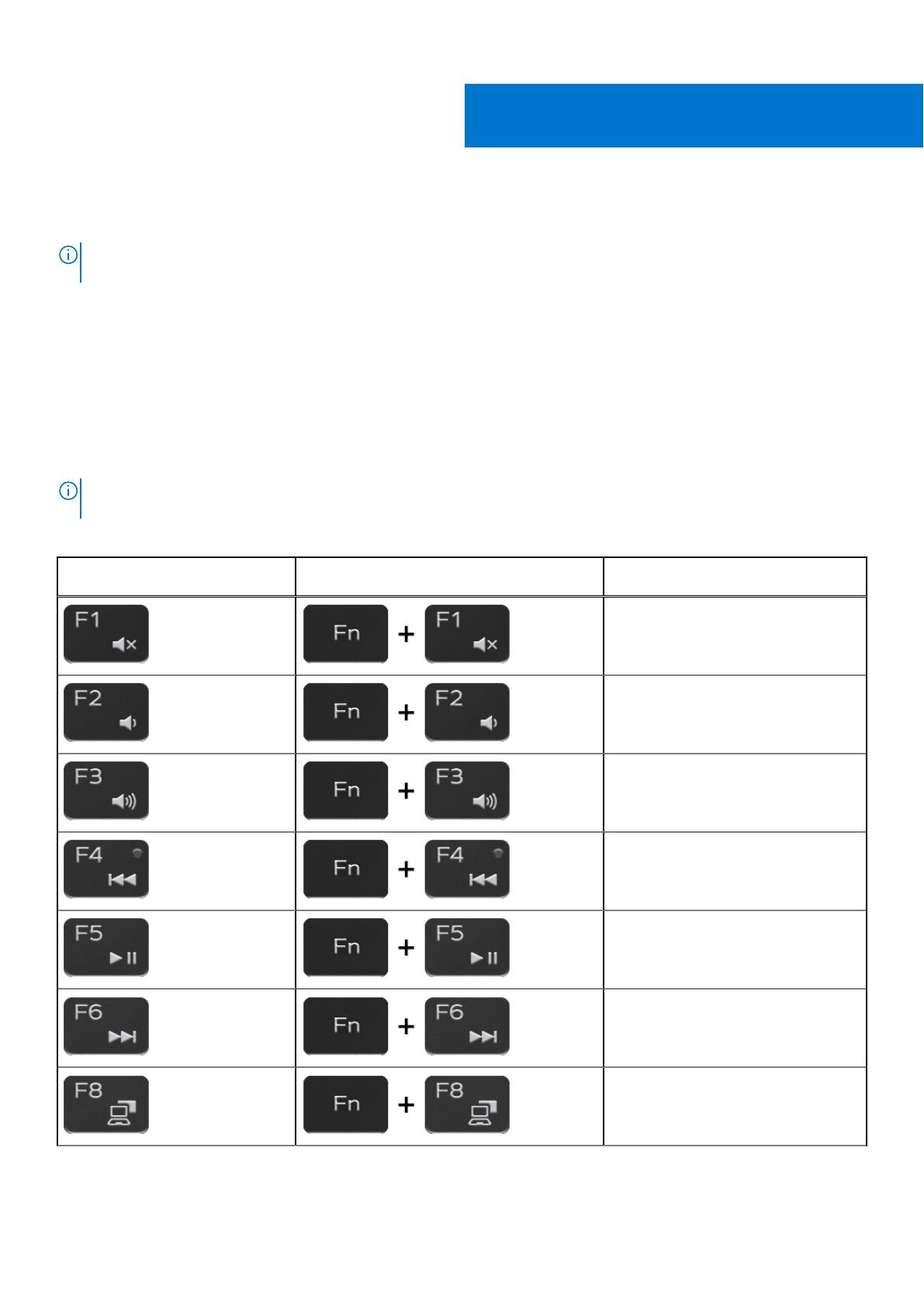
Atalhos de teclado
NOTA: Os caracteres do teclado podem ser diferentes, dependendo da configuração de idioma do teclado. As teclas que são usadas
para atalhos continuam as mesmas em todas as configurações de idiomas.
Algumas teclas do teclado possuem dois símbolos. Elas podem ser usadas para digitar caracteres alternativos ou para realizar funções
secundárias. O símbolo indicado na parte inferior da tecla se refere ao caractere que é digitado quando a tecla é pressionada. Se você
pressionar shift e a tecla, o símbolo mostrado na parte superior da tecla será digitado. Por exemplo, se você pressionar 2, 2 é digitado, se
você pressionar Shift + 2, @ é digitado.
As teclas F1-F12 na linha superior do teclado são teclas de função para controle multimídia, conforme indicado pelo ícone na parte inferior
da tecla. Pressione a tecla de função para chamar a tarefa representada pelo ícone. Por exemplo, ao pressionar F1 o áudio é desativado
(consulte a tabela abaixo).
No entanto, se as teclas de função F1-F12 forem necessárias para aplicativos de software específicos, a funcionalidade multimídia poderá
ser desativada pressionando-se Fn + Esc. Posteriormente, o controle multimídia pode ser chamado pressionando-se Fn e a respectiva
tecla de função. Por exemplo, mude o áudio pressionando Fn + F1.
NOTA: Também é possível definir o comportamento principal das teclas de função (F1-F12) mudando o Function Key Behavior
(Comportamento da tecla de função) no programa de configuração do BIOS.
Tabela 22. Lista de atalhos de teclado
Tecla de função Chave redefinida (para controle de
multimídia)
Comportamento
Desativação do áudio
Diminuir o volume
Aumentar o volume
Reproduzir faixa/capítulo anterior
Reproduzir/Pausar
Reproduzir próxima faixa/capítulo
Alternar para um monitor externo
4
Atalhos de teclado 19

Tabela 22. Lista de atalhos de teclado
Tecla de função Chave redefinida (para controle de
multimídia)
Comportamento
Pesquisar
Alternar retroiluminação do teclado
(opcional)
Diminuir o brilho
Aumentar o brilho
A tecla Fn também é usada com as teclas selecionadas no teclado para chamar outras funções secundárias.
Tabela 23. Lista de atalhos de teclado
Tecla de função Comportamento
Pausar/interromper
Alternar a função scroll lock
Alterna entre a alimentação e a luz de status de atividade da
bateria/disco rígido
Solicitação do sistema
Abrir o menu de aplicativos
Alternar bloqueio da tecla Fn
Para cima/Page up
20 Atalhos de teclado
A página está carregando...
A página está carregando...
A página está carregando...
-
 1
1
-
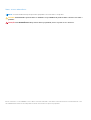 2
2
-
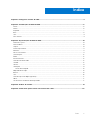 3
3
-
 4
4
-
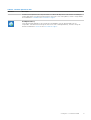 5
5
-
 6
6
-
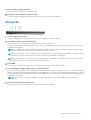 7
7
-
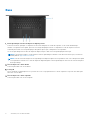 8
8
-
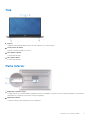 9
9
-
 10
10
-
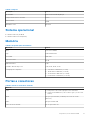 11
11
-
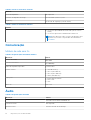 12
12
-
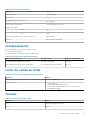 13
13
-
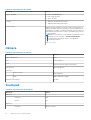 14
14
-
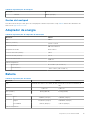 15
15
-
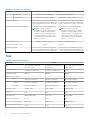 16
16
-
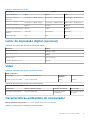 17
17
-
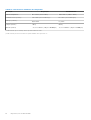 18
18
-
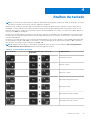 19
19
-
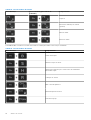 20
20
-
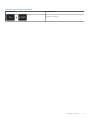 21
21
-
 22
22
-
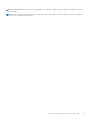 23
23
Artigos relacionados
-
Dell XPS 15 7590 Guia de usuario
-
Dell XPS 15 7590 Guia de usuario
-
Dell Inspiron 7590 Guia de usuario
-
Dell XPS 13 7390 Guia rápido
-
Dell XPS 13 9380 Guia rápido
-
Dell Vostro 7590 Manual do proprietário
-
Dell XPS 17 9700 Guia de usuario
-
Dell XPS 17 9700 Guia de usuario
-
Dell XPS 17 9710 Guia de usuario
-
Dell XPS 15 9500 Guia de usuario